Microsoft đã phát hành khá nhiều bản dựng Windows 10 hậu RTM cho người trong cuộc trong nhiều năm qua, nhưng chúng vẫn còn lâu mới không có lỗi.
Được biết, rất nhiều người dùng Google Chrome đang thử nghiệm bản dựng mới nhất cho biết trình duyệt chỉ gặp sự cố, không có lý do cụ thể.
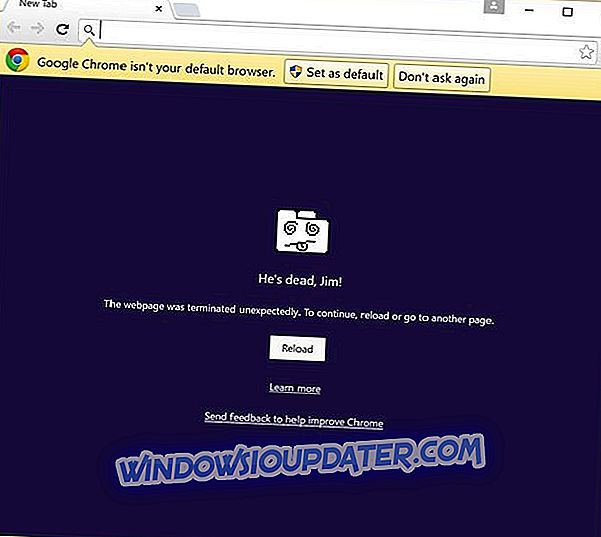
Tại sao Chrome luôn bị sập?
Theo các báo cáo khác nhau, phiên bản Google Chrome 64 bit không hoạt động trong các phiên bản xây dựng Windows 10 cụ thể. Mặt khác, phiên bản 32 bit chỉ hoạt động tốt.
Bạn có thể tự mình dùng thử, chỉ cần chạy phiên bản Google Chrome 64 bit và có thể bạn sẽ nhận được báo cáo sự cố và một loạt các thông báo lỗi.
Vậy tại sao điều này xảy ra? Google Chrome sử dụng một công nghệ đặc biệt có tên là Sand sandbox, cách ly các quy trình của trình duyệt nhằm giảm thiểu lỗ hổng của trình duyệt và giảm cơ hội cho phần mềm độc hại xâm nhập vào máy tính của bạn.
Justin Schuh, một kỹ sư phần mềm của Google, cho biết trong một trong những tin nhắn của mình về trình theo dõi lỗi Chromium.
Làm cách nào tôi có thể sửa Google Chrome của mình khỏi sự cố?
Bước 1: Vô hiệu hóa hộp cát
Rõ ràng, một số khía cạnh của xung đột xây dựng Windows 10 mới nhất với công nghệ hộp cát, điều này ngăn Google Chrome hoạt động trên một số bản dựng Windows 10 nhất định cho Người dùng nội bộ.
Vì vậy, nếu bạn muốn Google Chrome hoạt động, bạn sẽ cần tắt tính năng hộp cát.
Để tắt công nghệ hộp cát trong trình duyệt Google Chrome của bạn, hãy làm như sau:
- Nhấp chuột phải vào lối tắt trên Bàn làm việc của trình duyệt Chrome và đi tới Thuộc tính
- Chuyển đến tab Shortcut và nhấp vào trường Target:
- Nhập khoảng trắng ở cuối đường dẫn trong Target: đã nộp và nhập thông tin sau: Thẻno-sandbox
- Nhấp vào OK và sử dụng phím tắt đó để khởi chạy Google Chrome
Điều này sẽ khôi phục chức năng của Google Chrome trong Windows 10, nhưng nó có một số rủi ro với nó.
Cụ thể, khi bạn tắt tính năng hộp cát của trình duyệt Chrome, nó sẽ trở nên dễ bị tổn thương hơn và nội dung độc hại tiềm ẩn sẽ tìm cách dễ dàng hơn để vào máy tính của bạn thông qua trình duyệt Google Chrome.
Nhưng, nếu bạn không muốn gây rối với bảo mật của mình trong trình duyệt Chrome, bạn có thể chuyển sang phiên bản 32 bit hoặc có thể thử một trình duyệt khác, cho đến khi Microsoft đưa ra giải pháp.
Và, vì vấn đề này hiện đã được báo cáo rộng rãi, tôi chắc chắn rằng các nhà phát triển của Microsoft sẽ bắt đầu làm việc với giải pháp này, cùng với các bản sửa lỗi cho các lỗi khác.
Nếu bạn vẫn gặp sự cố trên PC hoặc đơn giản là bạn muốn tránh chúng trong tương lai, chúng tôi khuyên bạn nên tải xuống công cụ này (an toàn 100% và được chúng tôi kiểm tra) để khắc phục các sự cố khác nhau của PC, như mất tệp, phần mềm độc hại, và lỗi phần cứng.
Nếu bạn có bất kỳ vấn đề nào khác liên quan đến Windows 10, bạn có thể kiểm tra giải pháp trong phần Sửa lỗi Windows 10 của chúng tôi.
- LIÊN QUAN: Khắc phục hoàn toàn: Google Chrome sẽ không lưu mật khẩu trên Windows 10, 8.1, 7
Bước 2: Giải pháp bổ sung
Trong một số trường hợp, phương pháp-hộp cát sand -no vẫn phổ biến, nhưng hãy nhớ rằng, nó có thể gây ra nhiều lỗ hổng cho trình duyệt của bạn. Nếu không có giải pháp nào được viết ở trên không phù hợp với bạn, hãy thử một số bước được liệt kê bên dưới.
Chúng tôi thực sự khuyên bạn nên cài đặt phiên bản x32 của Google Chrome vì nó ổn định hơn. Đừng quên thường xuyên kiểm tra phiên bản cập nhật của trình duyệt.
- Kiểm tra xem bạn có kết nối internet không
- Xóa bộ nhớ cache của trình duyệt của bạn
- Gỡ cài đặt các tiện ích mở rộng mà bạn không sử dụng nữa
- Giải phóng bộ nhớ bằng cách đóng các ứng dụng khác đang sử dụng
- Khởi động lại trình duyệt của bạn
- Chạy quét toàn bộ hệ thống chống vi-rút
- Khởi động sạch máy tính của bạn
- Cài đặt lại Chrome là sự cố liên tục.
Lưu ý của biên tập viên: Bài đăng này ban đầu được xuất bản vào tháng 8 năm 2015 và kể từ đó được cập nhật về độ mới và độ chính xác.


